Sådan slår du undertekster til på Zoom

Lær hvordan du slår undertekster til på Zoom. Zooms automatiske undertekster gør det lettere at forstå opkaldsindholdet.
VieON er en online filmvisningsapplikation udgivet af Vie Channel. Her kan vi komfortabelt se videoindhold såsom tv-serier, film, tv-shows og tv-kanaler,... på alle enheder såsom smart-tv'er, telefoner, computere. beregn,...
Men i øjeblikket er der nogle film på denne applikation, der kræver, at brugerne køber en VIP-pakke for at se. Når vi har en VIP-konto, kan vi frit se de film, vi kan lide, ikke nok med det, for film på TV, vil du være i stand til at forhåndsvise episoder, der endnu ikke er blevet vist på TV. Derfor vil vi nedenfor gerne introducere trinene til at købe VIP-pakken til VieON-applikationen , følg venligst med.
Detaljer om VIP-pakker i VieON-applikationen
| VieONs servicepakke | Pålydende værdi (inkl. moms) | Tid til at bruge tjenesten |
| VIP-pakke 1 måned | 69.000 VND | 30 dage |
| VIP-pakke 3 måneder | 179.000 VND | 90 dage |
| VIP-pakke 12 måneder | 629.000 VND | 360 dage |
Vejledning til køb af VIP-pakker på VieON
Trin 1: På hovedgrænsefladen for denne applikation skal du klikke på kontoikonet i nederste højre hjørne af skærmen.
Trin 2: Klik derefter på Køb pakke .
Trin 3: Vælg den pakke, du vil tilmelde dig.



Trin 4: På dette tidspunkt vises Google Play-transaktionsvinduet på skærmen, tryk på CPay- sektionen .
Trin 5: Vælg betalingsmetode , her kan du betale via: MoMo-applikation, kreditkort, Viettel Telecom,....
Trin 6: Klik derefter på knappen Registrer .
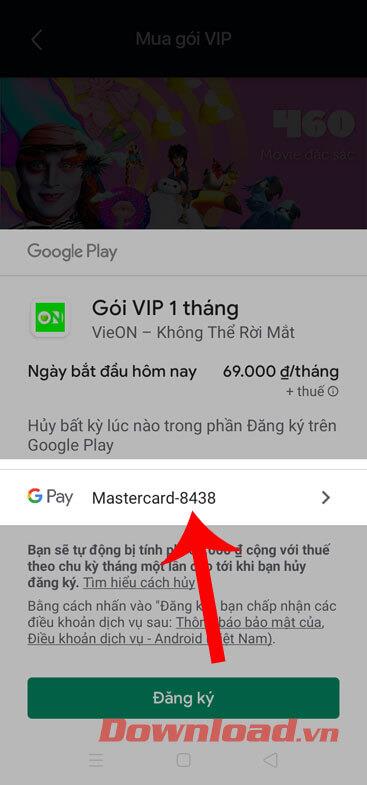


Trin 7: Indtast adgangskoden eller godkendelseskoden for den betalingsmetode, du lige har valgt.
Trin 8: Klik på knappen Ja, altid for at modtage en bekræftelsesmeddelelse for købet. Klik derefter på knappen OK i bunden.


Trin 9: Tryk på knappen Administrer indstillinger .
Trin 10: Endelig er din VieON-konto blevet købt med en VIP-pakke. Klik på knappen Vend hjem for at vende tilbage til programmets hovedgrænseflade.

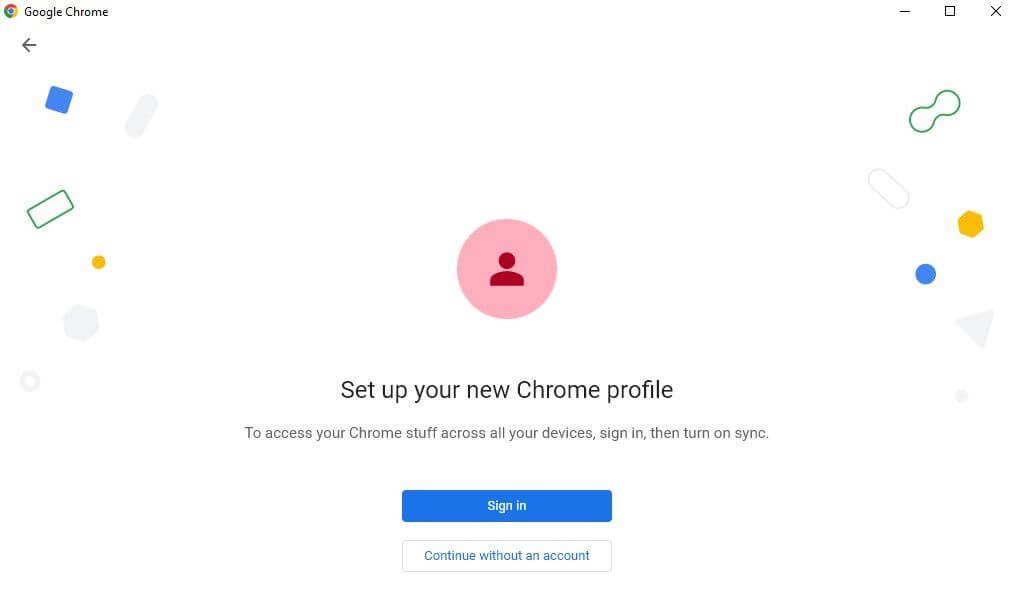
Derudover kan du også henvise til artiklen: Instruktioner til installation og visning af film på VieON .
Ønsker dig succes!
Lær hvordan du slår undertekster til på Zoom. Zooms automatiske undertekster gør det lettere at forstå opkaldsindholdet.
Modtager fejludskrivningsmeddelelse på dit Windows 10-system, følg derefter rettelserne i artiklen og få din printer på sporet...
Du kan nemt besøge dine møder igen, hvis du optager dem. Sådan optager og afspiller du en Microsoft Teams-optagelse til dit næste møde.
Når du åbner en fil eller klikker på et link, vil din Android-enhed vælge en standardapp til at åbne den. Du kan nulstille dine standardapps på Android med denne vejledning.
RETTET: Entitlement.diagnostics.office.com certifikatfejl
For at finde ud af de bedste spilsider, der ikke er blokeret af skoler, skal du læse artiklen og vælge den bedste ikke-blokerede spilwebsted for skoler, gymnasier og værker
Hvis du står over for printeren i fejltilstandsproblemet på Windows 10-pc og ikke ved, hvordan du skal håndtere det, så følg disse løsninger for at løse det.
Hvis du undrede dig over, hvordan du sikkerhedskopierer din Chromebook, har vi dækket dig. Lær mere om, hvad der sikkerhedskopieres automatisk, og hvad der ikke er her
Vil du rette Xbox-appen vil ikke åbne i Windows 10, så følg rettelserne som Aktiver Xbox-appen fra Tjenester, nulstil Xbox-appen, Nulstil Xbox-apppakken og andre..
Hvis du har et Logitech-tastatur og -mus, vil du se denne proces køre. Det er ikke malware, men det er ikke en vigtig eksekverbar fil til Windows OS.
![[100% løst] Hvordan rettes meddelelsen Fejludskrivning på Windows 10? [100% løst] Hvordan rettes meddelelsen Fejludskrivning på Windows 10?](https://img2.luckytemplates.com/resources1/images2/image-9322-0408150406327.png)




![RETTET: Printer i fejltilstand [HP, Canon, Epson, Zebra & Brother] RETTET: Printer i fejltilstand [HP, Canon, Epson, Zebra & Brother]](https://img2.luckytemplates.com/resources1/images2/image-1874-0408150757336.png)

![Sådan rettes Xbox-appen vil ikke åbne i Windows 10 [HURTIG GUIDE] Sådan rettes Xbox-appen vil ikke åbne i Windows 10 [HURTIG GUIDE]](https://img2.luckytemplates.com/resources1/images2/image-7896-0408150400865.png)
